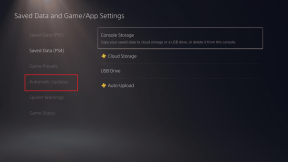Kaip pridėti kelias nuotraukas prie „Facebook“ ir „Messenger Story“.
Įvairios / / November 29, 2021
Mūsų gyvenimas kupinas istorijų, kai kurias iš jų skelbiame ir internete. Tačiau kartais viskas neišreiškiama tik viena nuotrauka ar vaizdo įrašu. Padeda pridėti daugiau nei vieną istoriją.

Nors „Facebook“ ir „Messenger“ istorijos siūlo skirtingas funkcijas, paskelbus vienoje iš jų, jis automatiškai paskelbiamas kitame. Tai apsaugo mus nuo rūpesčių vėl paskelbti jį kitoje platformoje. Bet ką daryti, jei prie savo istorijos norite pridėti antrą nuotrauką ar vaizdo įrašą? Kaip tai padaryti?
Na, jūs esate tinkamoje vietoje. Čia mes jums pasakysime, kaip pridėti antrą nuotrauką ar vaizdo įrašą prie „Facebook“ ir „Messenger“ istorijos.
Pradėkime.
Pridėti antrą nuotrauką „Facebook Story“ (programėlės mobiliesiems)
Yra trys būdai tai padaryti.
1 būdas: naudokite mygtuką Pridėti prie istorijos
Kai prie istorijos pridedate pirmąją nuotrauką ar vaizdo įrašą, grįžkite į pagrindinį „Facebook“ programos ekraną. Pastebėsite, kad senasis mygtukas „Pridėti prie istorijos“ vis dar yra. Bakstelėkite jį, kad pridėtumėte antrą nuotrauką ir paskelbtumėte ją taip, kaip darėte pirmąją. Panašiai pakartokite procesą, jei norite pridėti daugiau.

2 būdas: naudokite mygtuką Pridėti iš paskelbtos istorijos
Jei žiūrite savo paskelbtą istoriją, jei nuspręsite pridėti daugiau nuotraukų, „Facebook“ taip pat suteikia galimybę tai padaryti.
Norėdami tai padaryti, atidarykite paskelbtą istoriją bakstelėdami „Your Story“ pagrindiniame „Facebook“ ekrane. Tada bakstelėkite mygtuką Pridėti paskelbtos istorijos apačioje.


Užfiksuokite naują nuotrauką arba įkelkite seną spustelėdami galerijos / fotoaparato ritinio piktogramą šalia fotoaparato užrakto mygtuko ir paskelbkite ją.

3 būdas: naudokite „Facebook“ kamerą
Kitas būdas pridėti daugiau istorijų yra naudoti „Facebook“ kamerą. Norėdami tai padaryti, bakstelėkite fotoaparato piktogramą, esančią viršutiniame kairiajame „Facebook“ programos kampe. Čia užfiksuokite naują nuotrauką arba pasirinkite ją iš galerijos ir jį sustiprinti. Tada bakstelėkite parinktį Jūsų istorija, kad ją tiesiogiai bendrintumėte su savo istorija, arba spustelėkite parinktį Bendrinti, o po to Jūsų istorija (kitame ekrane).


Pridėti kelias istorijas „Facebook Story“ (asmeniniame kompiuteryje)
Staliniams ir nešiojamiesiems kompiuteriams yra du būdai.
1 būdas: naudokite savo istorijos parinktį
Atidarykite „Facebook“ svetainę ir spustelėkite mygtuką „Jūsų istorija“. Bus atidaryta istorija, kurią neseniai paskelbėte. Paskelbtoje istorijoje pastebėsite mygtuką Pridėti prie savo istorijos. Spustelėkite jį.


„Facebook“ nuves jus į iššokantįjį langą Sukurti įrašą. Dabar pridėkite nuotrauką ir paspauskite mygtuką Bendrinti. Įsitikinkite, kad pasirinkta Jūsų istorija, o ne Naujienų srautas.

2 būdas: pridėkite iš „Sukurti pašto dėžutę“.
Galite pridėti kelias istorijas neatidarę savo esama paskelbta istorija taip pat. Norėdami tai padaryti, spustelėkite būsenos langelis arba sritį, kurioje parašyta „Čia ką nors parašykite“. Atsiras iššokantis langas. Dabar pridėkite nuotrauką ir pasirinkite parinktį Jūsų istorija. Tada paspauskite mygtuką Bendrinti. Jei pasirinksite „Newsfeed“, „Facebook“ paskelbs jį ant jūsų sienos. Būk atsargus.


Naudodami šį metodą galite vienu metu prie istorijos pridėti kelias nuotraukas. Norėdami tai padaryti, pasirinkite kelias nuotraukas, o ne vieną, arba tiesiog spustelėkite pliuso piktogramą (+) šalia pasirinkto vaizdo.

Pridėkite kelias istorijas „Facebook Messenger“.
Jei tu naudoti Messenger Norėdami pridėti istorijų prie „Facebook“ ir „Messenger“, pateikiame du būdus, kaip paskelbti daugiau nei vieną istoriją iš „Messenger“ programos.
Pastaba: „Messenger“ darbalaukio versija nepalaiko istorijų.
1 būdas: naudokite savo istorijos parinktį
Nesvarbu, ar paskelbėte pirmąją istoriją iš „Facebook“, ar „Messenger“, paleisdami „Facebook Messenger“ pamatysite parinktį „Jūsų istorija“ su pliuso ženklu. Bakstelėkite jį. Tada naudokite fotoaparato mygtuką, kad padarytumėte naują nuotrauką arba pasirinkite esamą. Galiausiai paskelbkite.

2 būdas: naudokite „Messenger“ kamerą
Norėdami tai padaryti, paleiskite „Messenger“ programą savo telefone ir bakstelėkite fotoaparato piktogramą viršuje. Įkelkite savo istoriją ir paskelbkite ją kaip įprasta.

Kaip peržiūrėti kelias istorijas
Kai „Facebook“ ar „Messenger“ pridedate daugiau nei vieną istoriją, visos jos veikia kaip a skaidrių demonstracija tokia tvarka, kokia juos pridėjote. Šiuo metu negalite pakeisti jų tvarkos paskelbę juos. Norėdami paspartinti istoriją, bakstelėkite dešinįjį ekrano kraštą, kad pereitumėte prie kitos istorijos. Bakstelėję kairįjį kraštą pateksite į ankstesnę istoriją.
1 premijos patarimas: pridėkite „Facebook“ kameros nuorodą į pagrindinį ekraną
Jei jums patinka efektai ir filtrai siūlomą „Facebook“ kamerą, galite pridėti jos nuorodą į pagrindinį telefono ekraną, kad ją greitai pasiektumėte.
Norėdami tai padaryti, atlikite šiuos veiksmus:
1 žingsnis: Paleiskite „Facebook“ programą savo telefone.
2 žingsnis: Bakstelėkite fotoaparato piktogramą viršutiniame kairiajame kampe. Tada paspauskite nustatymų piktogramą viršuje.


3 veiksmas: Bakstelėkite Pridėti kameros nuorodą. Atsiras iššokantis langas. Bakstelėkite Gerai, kad patvirtintumėte.


Dabar eikite į pagrindinį telefono ekraną. Ten rasite fotoaparato programėlę. Bakstelėkite jį, kad paleistumėte. Galite naudoti jį norėdami tiesiogiai skelbti nuotraukas savo sklaidos kanale ir istorijoje arba išsaugoti jas telefone.

2 premijos patarimas: pakeiskite „Facebook“ istorijos privatumo nustatymus
Į pakeisti savo Facebook auditoriją istoriją, atlikite šiuos veiksmus:
1 žingsnis: atidarykite „Facebook“ programą ir bakstelėkite trijų juostų piktogramą viršuje.
2 žingsnis: Meniu pasirinkite Nustatymai ir privatumas, tada – Nustatymai.


3 veiksmas: slinkite žemyn ir bakstelėkite Story Settings. Pasirinkite Story Privacy ir pasirinkite auditoriją.


Norime daugiau funkcijų
Skirtingai nuo Instagram, kuris siūlo vietinį būdą pridėkite kelias nuotraukas į istoriją, tiek „Facebook“, tiek „Messenger“ neturi šios funkcijos mobiliosiose programose. Labai noriu turėti šią funkciją, nes dažniausiai naudoju programas istorijai paskelbti.
Nepaisant blogų dalykų, „Facebook“ ir „Messenger“ siūlo kitų įdomių istorijų funkcijų. Pavyzdžiui, „Messenger“ istorijos leidžia taikyti veido filtrus ir senoms nuotraukoms tarp kitų savybių.
Kitas: ar „Instagram“ ir „Facebook“ istorijos yra vienodos? Žinokite skirtumą tarp dviejų ir jų ypatybių.